Photoshop, nejpoužívanější nástroj pro úpravy a montáže fotografií, může být pro začínající uživatele náročný. Obsahuje však funkce, které zjednodušují určité úkoly, jako je výběr objektů, což je běžná potřeba uživatelů.
Tradičně uživatelé ručně vybírají objekty pomocí nástroje polygonální laso a vytvářejí čáry kolem objektu, se kterým chtějí manipulovat. Tato metoda může být časově náročná, zejména u zaoblených objektů, a výsledky nemusí být vždy uspokojivé.

Další možností je použít nástroj Kouzelná hůlka a kliknout na objekt, ale tato metoda funguje pouze v případě, že má objekt v celém rozsahu jednotnou barvu. Tyto dva nástroje, nástroj Polygonální laso a Nástroj Kouzelná hůlka, jsou výchozími možnostmi na panelu nástrojů Photoshopu.
Pokud však prozkoumáme panel nástrojů dále, všimneme si malého trojúhelníku v pravém dolním rohu některých funkcí. Tento trojúhelník označuje, že v rámci této funkce existují další podobné nástroje. Pro přístup k těmto možnostem jednoduše stiskněte a podržte levé tlačítko myši a vpravo se zobrazí všechny dostupné možnosti.
Zatímco další možnosti pro nástroj Polygonální laso nabízejí varianty stejné metody, které stále postrádají rychlý způsob výběru objektů, další možnosti pro nástroj Kouzelná hůlka poskytují neuvěřitelnou funkci. Jediným kliknutím vám tento nástroj umožní vybrat jakýkoli objekt na obrázku s pozoruhodnou přesností.
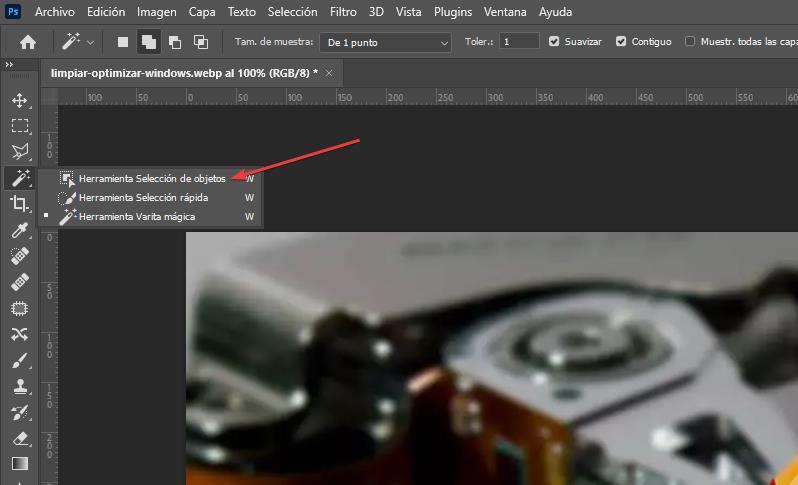
Máme na mysli nástroj pro výběr objektů. Použití tohoto nástroje je jednoduché. Po výběru stačí kliknout na objekt, který chcete vybrat, a Photoshop funguje tak, že automaticky rozpozná tvar objektu a vybere jej. I když tento nástroj obecně funguje dobře s vysokou přesností, výsledky se mohou lišit v závislosti na pozadí obrázku.
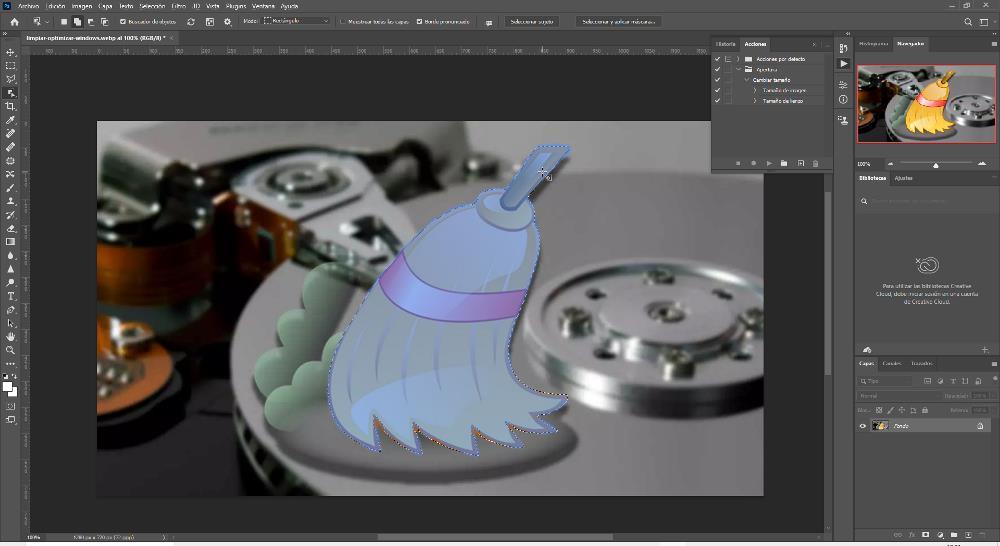
Pokud se nám výsledek získaný pomocí nástroje pro výběr objektu nelíbí, můžeme alternativně použít nástroj vytvořením rámečku kolem objektu, který chceme vybrat. Jakmile Photoshop objekt rozpozná, zvýrazní se modře, když na něj najedete myší. Odtud můžeme pracovat s objektem nezávisle, například vytvořit novou vrstvu, provést barevné úpravy nebo dokonce invertovat výběr a upravit barvu pozadí, mimo jiné.